Het uitschakelen van een PS4 is net zo eenvoudig als het selecteren van een optie of het indrukken van een knop. U kunt dit doen met of zonder uw controller.
Als je je PlayStation 4 niet helemaal wilt uitschakelen, kun je hem ook in de ruststand zetten.
We laten zien hoe u een PS4 uitschakelt en hoe u deze in de ruststand zet in de onderstaande gids.
Hoe een PS4 uit te schakelen met een controller
Als u toegang heeft tot uw PS4-controller, kunt u naar een PS4-menu gaan en een optie kiezen om uw console uit te schakelen. Op deze manier hoeft u niet uit uw bed te komen alleen om het apparaat uit te schakelen, omdat u het op afstand kunt doen.
Er zijn twee manieren om een PlayStation 4 uit te schakelen met behulp van de controller. Ze zijn als volgt.
Snelmenu is een van de menu’s op uw PS4 en er is hier een optie waarmee u uw console kunt uitschakelen.
U kunt dat menu als volgt openen om uw machine uit te schakelen:
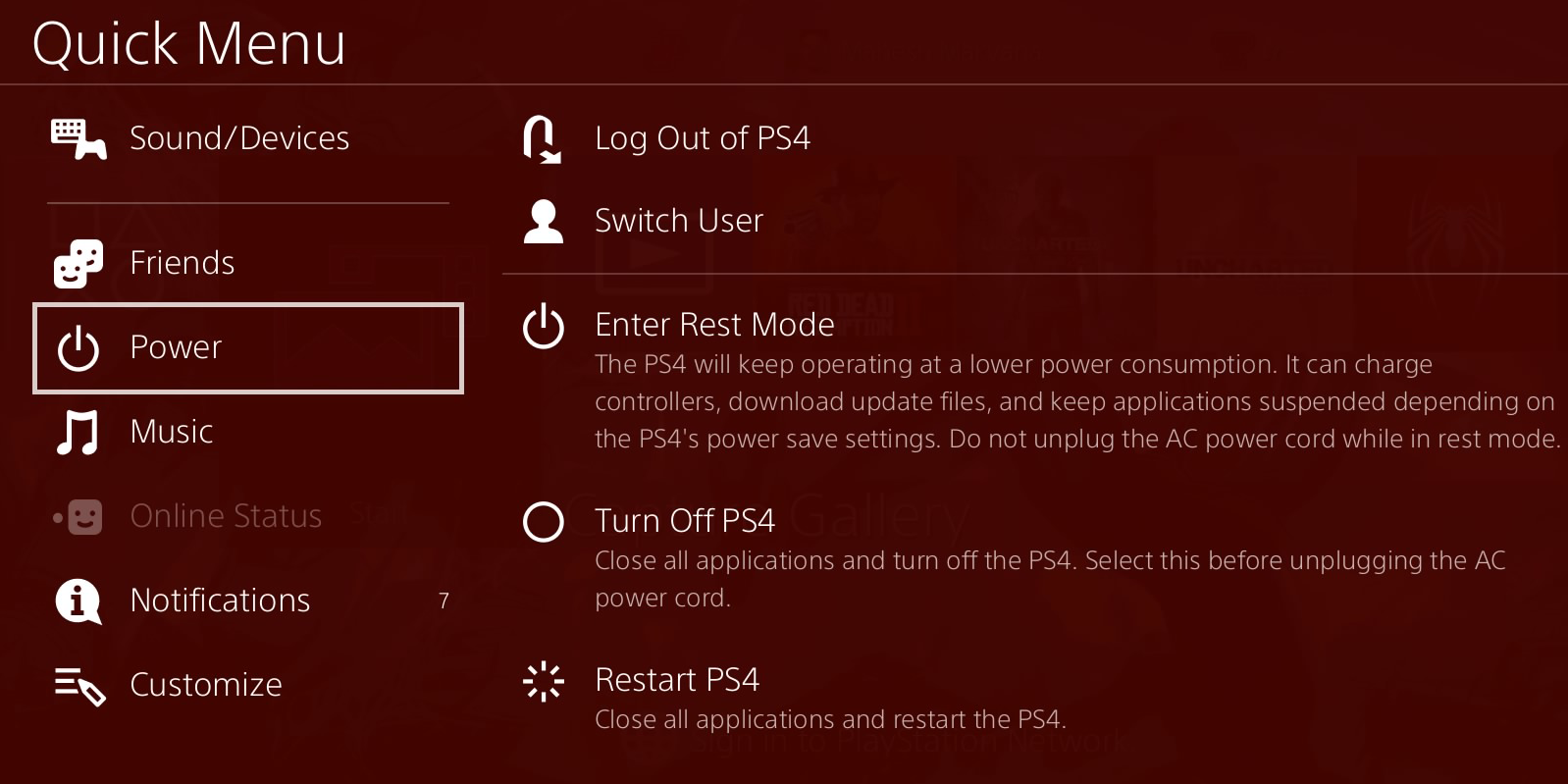
- Druk op de PS-knop op je controller en houd deze ingedrukt.
- Selecteer Voeding in het snelmenu dat op uw scherm verschijnt.
- Selecteer aan de rechterkant de optie PS4 uitzetten om uw console uit te schakelen.
Zorg ervoor dat u het netsnoer niet loskoppelt voordat uw PS4 volledig is uitgeschakeld. Als u de stekker wel uit het stopcontact haalt, loopt u het risico dat de gegevens op uw console worden beschadigd. In het ergste geval gaat je console niet eens meer aan.
Het menu Power is een andere plek waar u uw PS4 kunt uitschakelen. Zo opent u het menu:
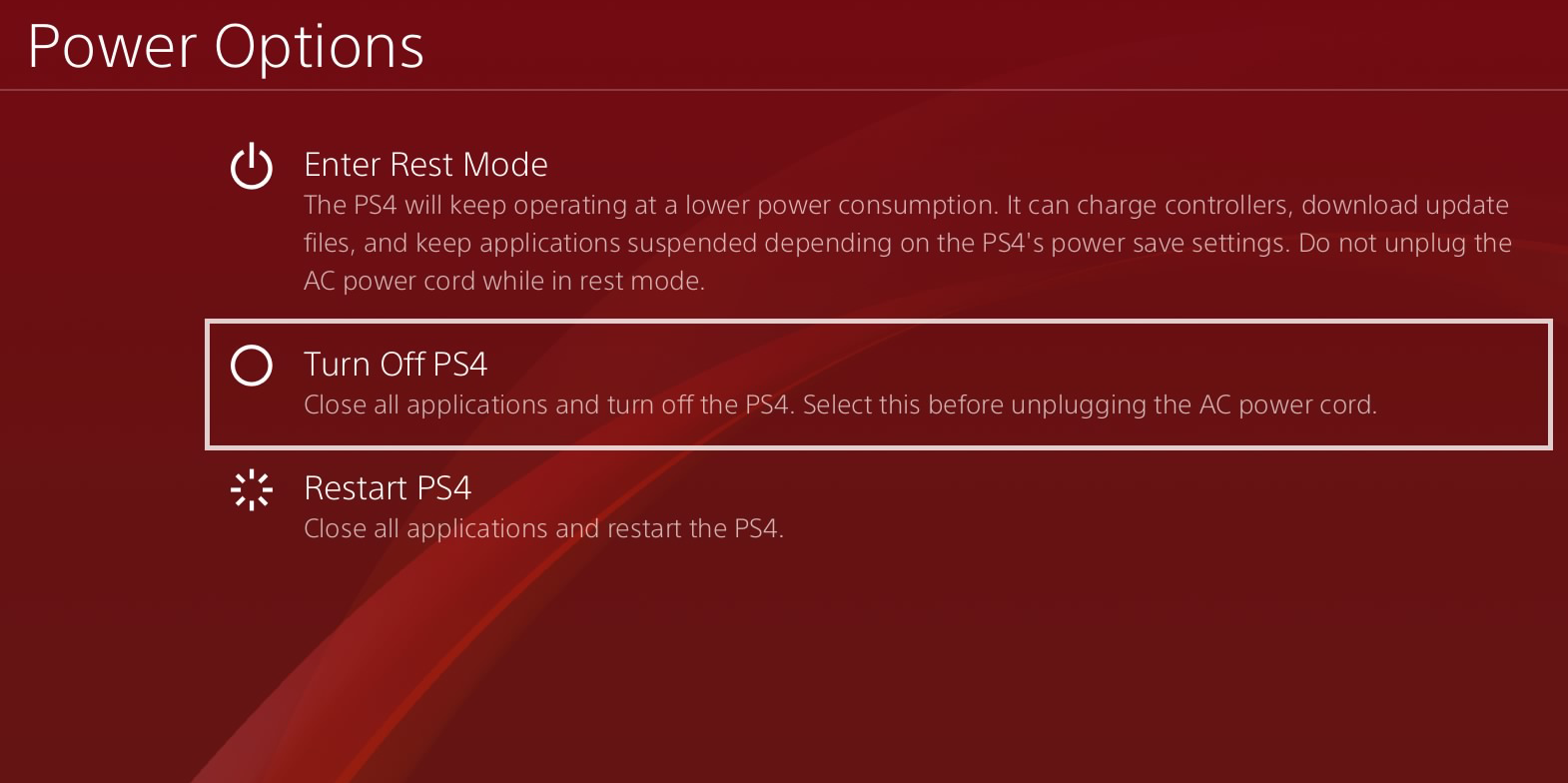
- Markeer het menu Aan/uit bovenin en selecteer het.
- Selecteer Energie-opties op het volgende scherm.
- Selecteer Uitschakelen PS4 om de console uit te schakelen.
Hoe een PS4 uit te schakelen zonder een controller
Als uw controller niet meer werkt of u deze om de een of andere reden niet wilt gebruiken, kunt u uw console nog steeds uitschakelen.
Er zit een knop op je PS4 waarmee je hem uit kunt zetten, en hier is hoe je hem gebruikt:
- Zoek de aan/uit-knop aan de voorkant van je PS4.
- Druk op de aan/uit-knop en houd deze ongeveer zeven seconden ingedrukt.
- Laat de knop los wanneer u twee keer een pieptoon hoort.
- Uw PS4 wordt uitgeschakeld.
Hoe zet u uw PS4 in de ruststand
De ruststand is een stand op uw PS4 die aanzienlijk minder energie verbruikt dan de normale stand en bepaalde activiteiten op de achtergrond laat doorgaan. Als uw PS4 in deze modus staat, kan hij doorgaan met taken, zoals het downloaden van games of software-updates.
Meestal gebruiken mensen deze modus wanneer ze iets groots willen downloaden terwijl ze weg zijn van de console, hoewel er verschillende manieren zijn om PS4-downloads te versnellen als je haast hebt.
Als u de Rustmodus op uw PS4 wilt gebruiken, kunt u deze als volgt openen:
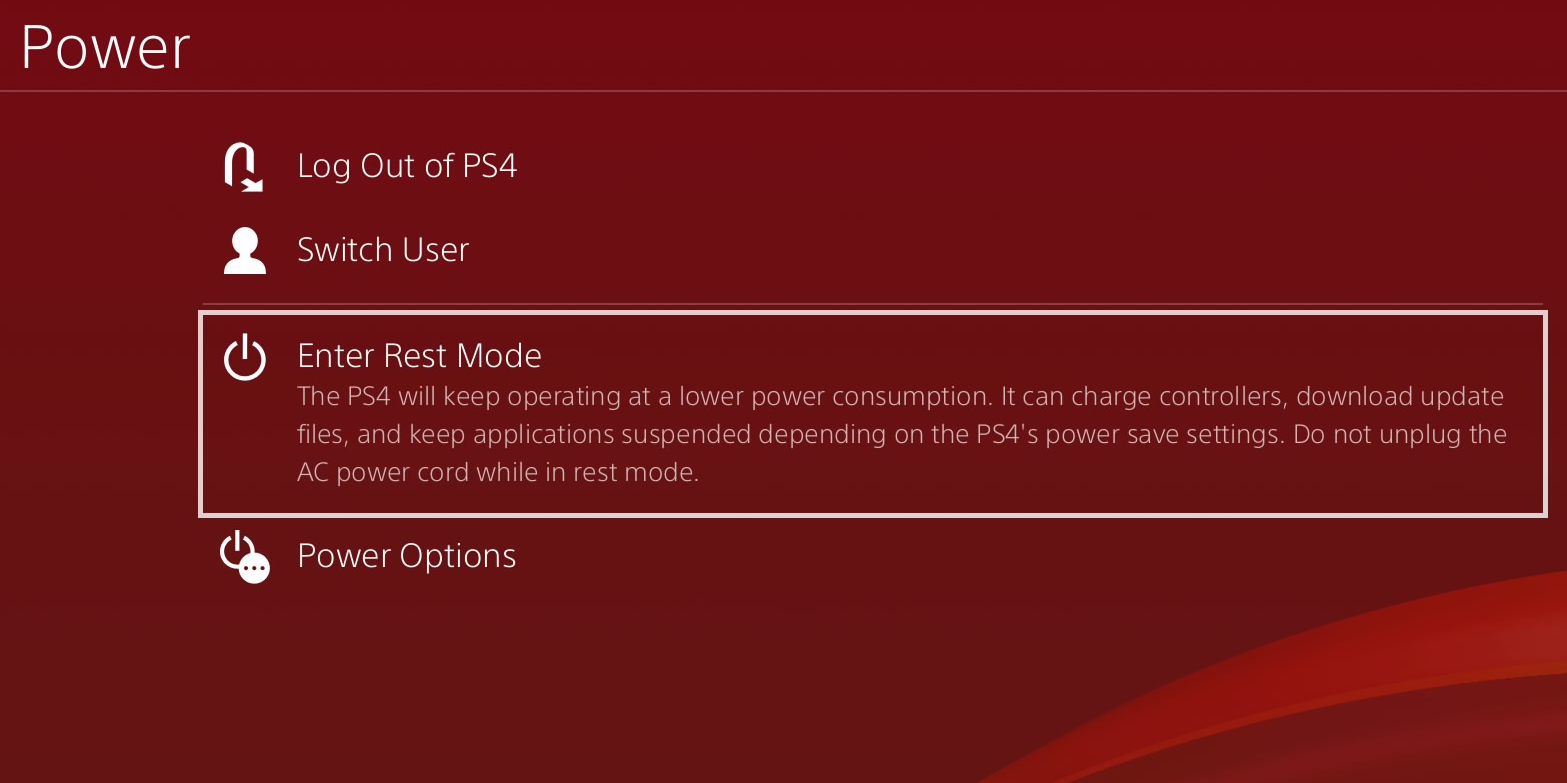
- Open het menu Power.
- Selecteer Ruststand inschakelen.
- Uw PS4 gaat nu in de ruststand.
- Om uit de ruststand te komen, drukt u op de PS-knop op uw controller of gebruikt u de aan/uit-knop op uw console.
Laat uw PS4 even rusten
Na urenlange gamesessies is het een goed idee om uw PS4 uit te zetten, zodat deze even kan uitrusten. U kunt dit doen met of zonder gebruik van een controller, zoals hierboven getoond.
Als je iets aan het downloaden bent, kun je in plaats daarvan de ruststand gebruiken. Dit bespaart u te hoeven wachten op een spel of een software-update te downloaden.
Uw PS4 heeft meer opties dan u wellicht beseft. Als je dat nog niet hebt gedaan, is het tijd om die functies te verkennen door in verschillende menu’s op de console te springen. Er zijn tal van tips en trucs om het maximale uit je PlayStation 4 te halen.
Mahesh is een tech-schrijver bij MakeUseOf. Hij schrijft al zo’n 8 jaar how-to tech gidsen en heeft al veel onderwerpen behandeld. Hij houdt ervan om mensen te leren hoe ze het meeste uit hun apparaten kunnen halen.
Meer van Mahesh Makvana